Crearea/Editarea fişierelor PDF
Puteţi să creaţi fişiere PDF din imaginile salvate pe un computer. De asemenea, puteţi să adăugaţi sau să ştergeţi pagini din fişierele PDF create şi să rearanjaţi pagini.
 Important
Important
- Puteţi să creaţi sau să editaţi simultan până la 99 de pagini de la un fişier PDF.
- Pentru fişierele PDF, sunt acceptate numai cele create cu aplicaţia My Image Garden sau cu IJ Scan Utility. Fişierele PDF create sau editate în alte aplicaţii nu sunt acceptate.
 Notă
Notă
- Formatele de fişiere care pot fi selectate sunt PDF, JPEG, TIFF şi PNG.
-
Când selectaţi un fişier PDF protejat prin parolă, este necesar să introduceţi parola.
-
 Important
Important- Nu puteţi să utilizaţi imagini ale căror număr de pixeli din direcţia verticală sau orizontală este de 10501 sau mai mult.
-
Faceţi clic pe Creare/edit. fişier PDF (Create/Edit PDF File) din partea de jos a ecranului.
Vizualizarea se comută la Creare/edit. fişier PDF (Create/Edit PDF File).
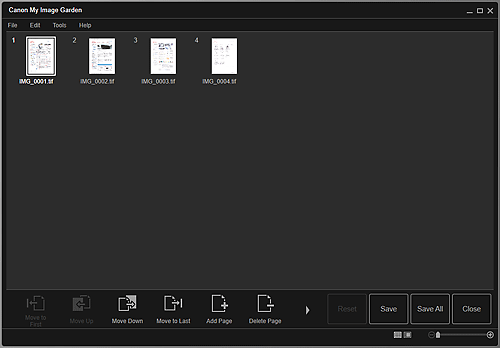
-
Adăugaţi sau ştergeţi pagini în funcţie de necesitate.
Când adăugaţi imagini sau fişiere PDF existente:
Faceţi clic pe Adăugare pagină (Add Page) din partea de jos a ecranului. După ce apare caseta de dialog Deschidere (Open), selectaţi imaginile sau fişierele PDF pe care doriţi să le adăugaţi, apoi faceţi clic pe Deschidere (Open).
Când ştergeţi paginile:
Selectaţi imaginile, apoi faceţi clic pe Ştergere pagină (Delete Page) din partea de jos a ecranului.
-
Schimbaţi ordinea paginilor în funcţie de necesitate.
Puteţi să schimbaţi ordinea paginilor făcând clic pe o pagină, apoi utilizând Deplasare la prima (Move to First), Deplasare în sus (Move Up), Deplasare în jos (Move Down) sau Deplasare la ultima (Move to Last) din partea din stânga jos a ecranului.
De asemenea, puteţi să schimbaţi ordinea paginilor prin glisarea şi fixarea unei pagini în locaţia de destinaţie.
-
Faceţi clic pe Salvare (Save) sau pe Salv. tot (Save All).
Când se salvează numai paginile selectate:
Faceţi clic pe Salvare (Save) pentru a afişa caseta de dialog Salvare (Save).
Când se salvează toate paginile:
Faceţi clic pe Salv. tot (Save All) pentru a afişa caseta de dialog Salvare (Save).
-
Specificaţi setările de salvare.
 Important
Important-
Dacă este editat un fişier PDF protejat prin parolă, parolele vor fi şterse. Resetaţi parolele în caseta de dialog Salvare (Save).
-
-
Faceţi clic pe Salvare (Save).
Fişierele PDF sunt salvate şi vizualizarea Creare/edit. fişier PDF (Create/Edit PDF File) reapare.
-
Faceţi clic pe Închidere (Close).
Se închide vizualizarea Creare/edit. fişier PDF (Create/Edit PDF File).
Apare marcajul
 (PDF) în partea din stânga sus a miniaturilor fişierelor PDF salvate.
(PDF) în partea din stânga sus a miniaturilor fişierelor PDF salvate.

